hvordan man sletter en Android-applikation, der ikke kan slettes
Ofte irriteret over Android-applikationer, især annoncer, der ikke kan fjernes på Android? Prøv at slette en Android-applikation, der ikke kan slettes, som følger.
Google Play Butik giver et utal af applikationer, som du kan download og installer. Men ikke sjældent vil du i stedet støde på falske Android-applikationer indeholder annoncer og vanskelige at fjerne aliasser afinstallere.
Så hvis du har dette, hvordan løser du det? Tag det roligt, her vil ApkVenue gennemgå hvordan man sletter et program, der ikke kan slettes på en Android-smartphone.
- Sådan slettes en Gmail / Google-konto permanent, så den ikke er hacket!
- Sådan slettes hurtigt alle Instagram-indlæg på én gang
Sådan slettes apps, som Android ikke kan slette
Fordi nogle indstillinger er aktiveret, undertiden nægter Android-applikationer at væreafinstallere alias slettet fra din smartphone. Her er et par måder, du kan prøve det på fjern Android-apps den stædige.
 Apps Rengøring & tweaking HANSKELIG VIRKSOMHED (c) DOWNLOAD
Apps Rengøring & tweaking HANSKELIG VIRKSOMHED (c) DOWNLOAD Sådan slettes Android-applikationer med enhedsadministrator
Den første måde, du kan gøre, når du finder dette problem, er gennem indstillingerne på Enhedsadministrator. Du kan også gøre det uden download yderligere applikationer.
Her er nogle trin, du skal tage, fyre.
- Sørg for, at det er den rigtige Android-applikation kan ikke slettes. Mærket vises i applikationsindstillingerne Assistive Touch, knap Tvunget stop og Afinstaller kan ikke bruges.
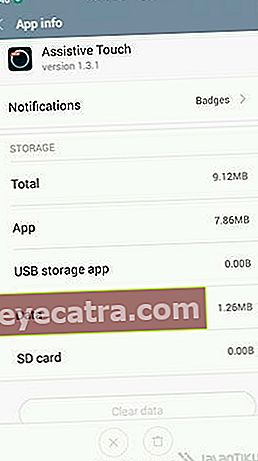
- Åbn først menuen Indstilling vælg derefter Sikkerhed. Rul ned, og vælg derefter Enhedsadministrator for at åbne indstillingsvisningen.
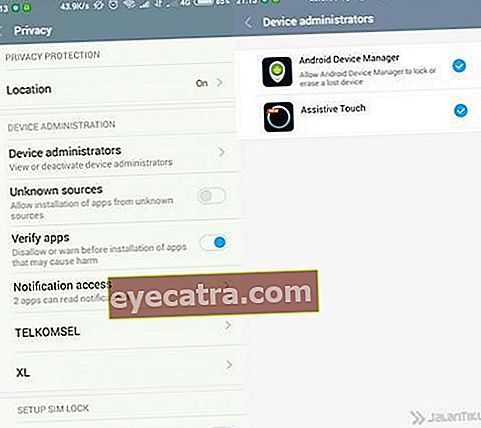
- Tryk på på det program, du vil slette, og vælg derefter Deaktiver for at deaktivere indstillingen. Derefter skal du sørge for at tegnet kontrollere mangler i applikationen, der skal slettes.
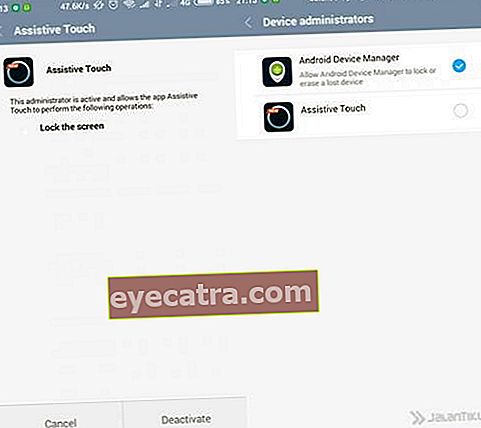
- Efter at have udført ovenstående trin, nu indstillingerne Tvunget stop og Afinstaller genaktiver, så du kan slette eller afinstallere applikationen.
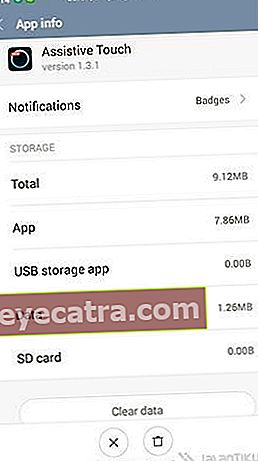
Sådan slettes Android-applikationer med fabriksindstilling
Det betyder dog ikke, at den tidligere metode ikke nødvendigvis vil lykkes med at fjerne Android-applikationer, der ikke kan slettes. Der er visse applikationer, der i stedet indeholder adware og malware, der kun kan fjernet ved fabriksindstilling du ved.
Her er nogle trin, du kan tage.
- Før du forpligter dig Gendan fabriksindstillingerDu er nødt til at forstå, at det at gøre dette trin betyder, at du vil slet alle data på din smartphone. Det er bedre dig sikkerhedskopiering af data dig først, fyre.
 VIS ARTIKLER
VIS ARTIKLER - Du kan gå til menuen Indstillinger, gå derefter til fanenPersonlig. Her skal du bare vælge menuen Sikkerhedskopiering og nulstilling for at starte fabriksindstillingen.
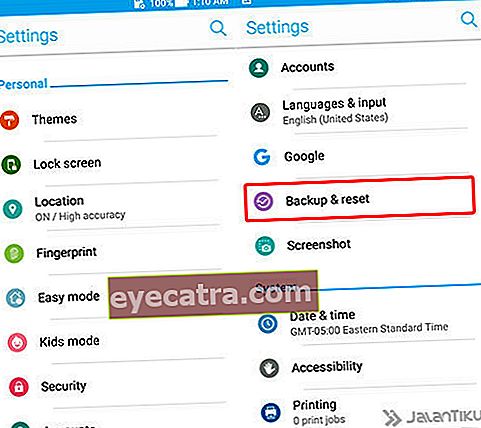
- I menuen Backup & nulstilling skal du vælge Nulstille indstillinger. Du vil blive advaret på forhånd. Hvis du er sikker, skal du trykke på knappen Nulstil enhed for at starte processen.
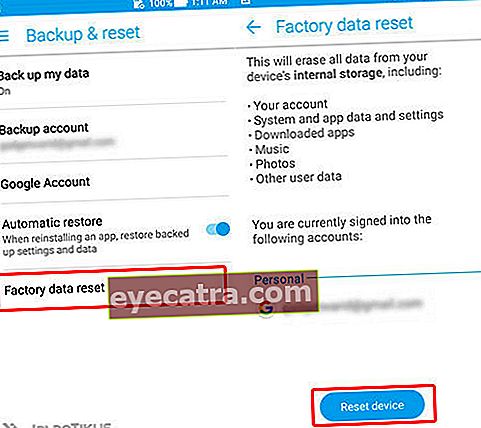
- Endelig skal du indtaste sikkerhedskoden, der bruges på Android-smartphonen. Vent, indtil processen er afsluttet og smartphone tilbage til sin oprindelige tilstand.

Nå, der er den hvordan man sletter en applikation, der ikke kan slettes, på en Android-smartphone. Denne metode fungerer i næsten alle applikationer. Har du det samme problem? Tøv ikke med at prøve del din oplevelse i kommentarfeltet ja!
Læs også artikler om Ansøgning eller andre interessante artikler fra Satria Aji Purwoko.










